在线配色器
搭出好色彩

效果图制作分为三个部分:首先把人物抠出来,方法任意;然后用裂纹素材给脸部及肤色等区域增加裂纹;最后用碎片素材增加碎片,局部增加火焰效果,再整体润色即可。最终效果

作者介绍的仿手绘方法非常专业,不过难度要大很多,需要一定的绘画基础,并对PS和SAI两款软件非常熟练,同时还需要配合手绘板绘制。原图

本教程的磨皮方法操作起来可能有点复制,不过处理后的图片细节分布均匀,效果也非常精细。大致过程:首先需要选择精度好一点的素材图片,再磨皮之前需要创建两个曲线调整图层,
本教程重点是背景部分的处理。素材图的背景部分看上去有点杂乱,可以用一些特殊的滤镜模糊处理。然后再调整一下颜色并把人物部分适当调整好颜色。效果就出来了。
原图

最终效果

1、打开原图素材,新建一个图层,选择渐变工具,颜色设置如图
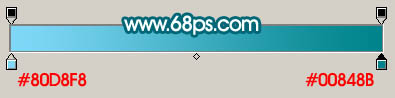
拉出下图所示的线性渐变,然后把图层混合模式改为“正片叠底”
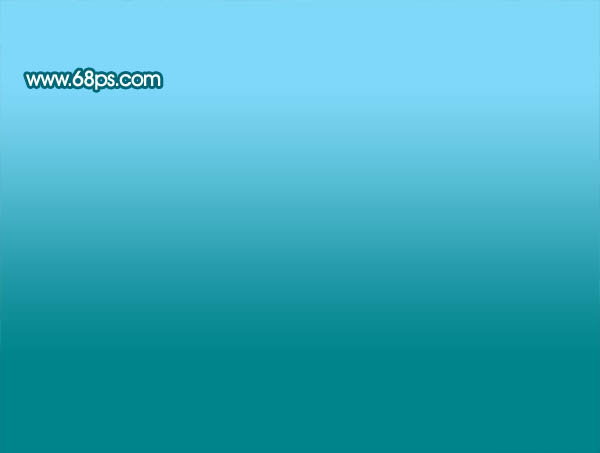
效果如图

2、创建曲线调整图层,对红色及蓝色进行调整,参数设置如图

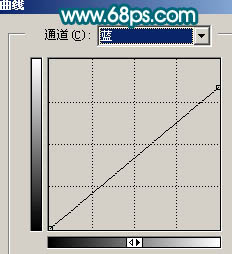
效果如图

3、新建一个图层,按Ctrl + Alt + Shift + E 盖印图层,执行:滤镜 > 艺术效果 > 绘画涂抹,参数设置如图
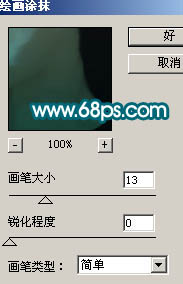
确定后按Ctrl + F 加强一下,效果如图

4、加上图层蒙版,用黑白线性渐变拉出底部透明的效果,效果如下图。
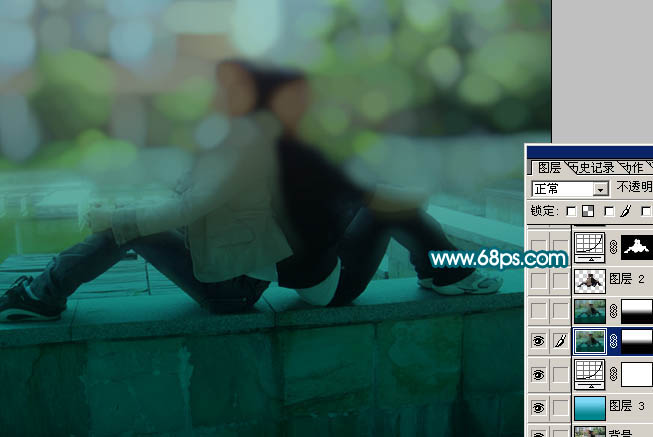
然后按Ctrl + J 把当前图层复制一层,图层混合模式改为“叠加”,图层不透明度改为:60%,效果如图

Copyright © 2016-2022 WWW.PSDEE.COM All Rights Reserved 版权归PSDEE教程网所有
本站所发布内容部分来自互联网,如有侵犯到您的权益烦请通知我们,我们会在3个工作日内删除相关内容
联系QQ:309062795 闽ICP备10004512号-4